Kako vstaviti trenutni časovni žig, ko se podatki v drugi celici spremenijo v Excelu?
Recimo, da prejmete delovni list, v katerem morate spremeniti podatke v določenem stolpcu. Po spremembi delovnega lista morate vstaviti spremenjeni časovni žig, da bodo drugi vedeli, katere celice so bile spremenjene. Kako se spoprijeti s tem? V tem članku je prikazan način vstavljanja trenutnega časovnega žiga, ko se podatki v drugi celici spremenijo v Excelu, kot je prikazano spodaj.

Vstavite trenutni časovni žig, ko se podatki v drugi celici spremenijo s kodo VBA
Vstavite trenutni časovni žig, ko se podatki v drugi celici spremenijo s kodo VBA
Kot je prikazano na spodnji sliki zaslona, morate v stolpec E vnesti časovni žig, če se spremenijo ustrezne celice v stolpcu C. Naredite naslednje.

1. Na delovnem listu morate spremeniti in označiti s časovnim žigom, z desno miškino tipko kliknite jeziček lista in nato kliknite Ogled kode v meniju z desnim klikom.
2. Nato kopirajte in prilepite spodnjo kodo VBA v Koda okno Microsoft Visual Basic za aplikacije okno. Oglejte si posnetek zaslona:
Koda VBA: Vstavite trenutni časovni žig, ko se spremenijo podatki v drugi celici
Private Sub Worksheet_Change(ByVal Target As Range)
'Updated by Extendoffice 20180830
Dim xCellColumn As Integer
Dim xTimeColumn As Integer
Dim xRow, xCol As Integer
Dim xDPRg, xRg As Range
xCellColumn = 3
xTimeColumn = 5
xRow = Target.Row
xCol = Target.Column
If Target.Text <> "" Then
If xCol = xCellColumn Then
Cells(xRow, xTimeColumn) = Now()
Else
On Error Resume Next
Set xDPRg = Target.Dependents
For Each xRg In xDPRg
If xRg.Column = xCellColumn Then
Cells(xRg.Row, xTimeColumn) = Now()
End If
Next
End If
End If
End SubOpombe: V kodi številka 3 pomeni, da boste spremenili podatke v stolpcu C, 5 pa pomeni, da bo časovni žig vstavljen v stolpec E. Prosimo, spremenite jih glede na svoje potrebe.

3. Pritisnite druga + Q tipke za zapiranje Microsoft Visual Basic za aplikacije okno.
Od zdaj naprej se bo pri spreminjanju podatkov v stolpcu C časovni žig polnil v ustrezne celice v stolpcu E, kot je prikazano spodaj.

Nasvet. Izbirnik datuma. Vstavi datum uporabnost Kutools za Excel vam pomaga hitro vstaviti datum z določeno obliko datuma v izbrano celico.
Prenesite in preizkusite zdaj! (30-dnevna brezplačna pot)
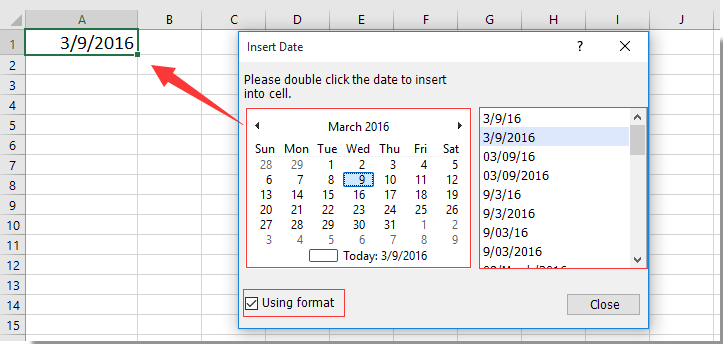
Sorodni članki:
- Kako vstaviti ali prikazati zadnji shranjeni časovni žig na delovni list v Excelu?
- Kako vstaviti časovni žig v določeno celico, ko se makro zažene v Excelu?
Najboljša pisarniška orodja za produktivnost
Napolnite svoje Excelove spretnosti s Kutools za Excel in izkusite učinkovitost kot še nikoli prej. Kutools za Excel ponuja več kot 300 naprednih funkcij za povečanje produktivnosti in prihranek časa. Kliknite tukaj, če želite pridobiti funkcijo, ki jo najbolj potrebujete...

Kartica Office prinaša vmesnik z zavihki v Office in poenostavi vaše delo
- Omogočite urejanje in branje z zavihki v Wordu, Excelu, PowerPointu, Publisher, Access, Visio in Project.
- Odprite in ustvarite več dokumentov v novih zavihkih istega okna in ne v novih oknih.
- Poveča vašo produktivnost za 50%in vsak dan zmanjša na stotine klikov miške za vas!
